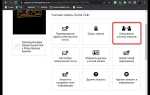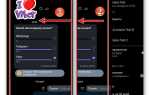Замена смартфона – привычная ситуация, но при этом важно не потерять личную переписку в Viber. Приложение не сохраняет сообщения в облаке по умолчанию, поэтому перенос требует определённых действий. Если пропустить один из этапов, история сообщений может быть утрачена без возможности восстановления.
На Android передача чатов осуществляется через Google Диск. Нужно заранее включить резервное копирование в настройках Viber: Ещё → Настройки → Учётная запись → Резервное копирование. После создания копии войдите в тот же аккаунт Google на новом устройстве и установите Viber. Приложение предложит восстановить историю сообщений при первом запуске.
На iPhone используется iCloud. Откройте настройки Viber, перейдите в Учётная запись → Резервное копирование и включите синхронизацию. Убедитесь, что iCloud Drive активирован, и достаточно свободного места. После установки Viber на новом устройстве под тем же Apple ID приложение автоматически предложит восстановить чаты.
Если вы меняете платформу – например, переходите с Android на iPhone – перенести переписку напрямую не получится. Viber не поддерживает кросс-платформенную миграцию истории сообщений. В таком случае единственный способ сохранить доступ к чату – сделать резервную копию в формате .zip через встроенную функцию экспорта переписок, но восстановление сообщений из такого файла в приложении невозможно.
Подготовка старого телефона к переносу данных Viber
Откройте приложение Viber и перейдите в раздел «Ещё» → «Настройки» → «Учётная запись» → «Резервное копирование». Убедитесь, что выполнен вход в Google-аккаунт (на Android) или iCloud (на iPhone), так как без этого резервная копия не создастся.
Нажмите «Создать копию». Дождитесь завершения процесса – он может занять до нескольких минут, особенно если в Viber много чатов и медиафайлов. Не закрывайте приложение до окончания загрузки.
Проверьте дату последнего резервного копирования. Если она отображается правильно, данные успешно сохранены в облаке. При необходимости повторите процесс, чтобы убедиться в актуальности копии.
Удалите неактуальные чаты и крупные медиафайлы, если объём данных слишком велик. Это упростит и ускорит восстановление на новом устройстве.
Отключите двухэтапную аутентификацию в Viber, если ранее она была активирована, чтобы избежать проблем при восстановлении аккаунта.
Убедитесь, что на телефоне достаточно заряда или подключите его к источнику питания. Перезапустите устройство перед началом переноса для очистки временных файлов.
Создание резервной копии чатов Viber в облаке
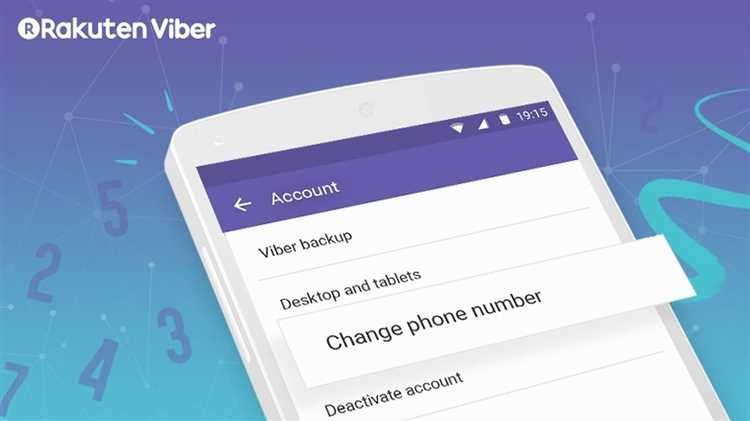
Перед переносом чатов на новый телефон необходимо создать актуальную резервную копию в облачном хранилище. Viber использует Google Диск на Android и iCloud на iPhone.
- Откройте Viber на старом устройстве и перейдите в раздел Еще → Настройки → Учетная запись → Резервное копирование.
- Убедитесь, что вы вошли в Google-аккаунт (на Android) или iCloud (на iPhone). Без этого копия не создастся.
- Нажмите Создать копию и дождитесь завершения процесса. Подключение к Wi-Fi обязательно – передача данных по мобильной сети может быть прервана или обойдется дорого.
На Android:
- Проверьте, что Google Диск подключен в аккаунте Google на устройстве.
- Разрешите Viber доступ к Google Диску при первом запуске функции копирования.
На iPhone:
- Убедитесь, что iCloud Drive включен: Настройки → [ваше имя] → iCloud → iCloud Drive.
- Проверьте, что Viber имеет доступ к iCloud: Настройки → [ваше имя] → iCloud → Viber.
Рекомендуется включить автоматическое резервное копирование:
- Откройте Настройки → Учетная запись → Резервное копирование.
- Выберите частоту: ежедневно, еженедельно или ежемесячно.
Созданная копия не сохраняет медиафайлы из скрытых чатов и индивидуальные настройки уведомлений – их потребуется настраивать вручную после переноса.
Проверка и настройка учетной записи Google или iCloud
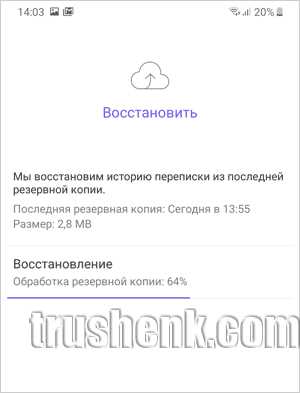
Перед переносом чатов Viber важно убедиться, что на старом и новом устройствах активна одна и та же учетная запись – Google для Android или iCloud для iPhone. Это необходимо для доступа к облачному резервному копированию.
Для Android:
- Откройте настройки телефона, перейдите в раздел «Аккаунты» или «Учетные записи».
- Проверьте, добавлена ли нужная учетная запись Google. Если нет – добавьте её вручную.
- Перейдите в Google Диск → «Резервные копии» и убедитесь, что резервное копирование данных Viber активно.
- Убедитесь, что синхронизация аккаунта включена, особенно для Google Диска.
Для iPhone:
- Зайдите в «Настройки» → [ваше имя] → iCloud.
- Проверьте, авторизованы ли вы в нужной учетной записи Apple ID. При необходимости выполните вход.
- Убедитесь, что iCloud Drive включён, а ползунок Viber активен в списке приложений, использующих iCloud.
- Перейдите в iCloud → «Резервное копирование» и убедитесь, что функция включена, а последнее резервное копирование выполнено недавно.
Если учетная запись отличается от той, с которой был создан бэкап, восстановление переписок будет невозможно. Убедитесь в соответствии аккаунтов на обоих устройствах до начала переноса данных.
Установка и первичная настройка Viber на новом устройстве
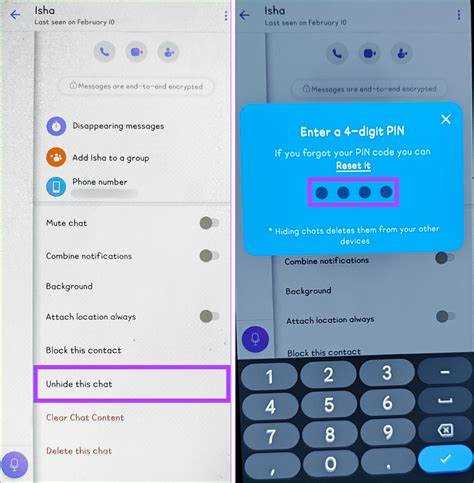
Скачайте приложение Viber из Google Play или App Store. Убедитесь, что выбрана официальная версия от разработчика Viber Media S.à r.l.
После установки откройте приложение и введите номер телефона, который использовался на старом устройстве. Подтвердите его с помощью SMS-кода – он придёт автоматически, но при необходимости код можно ввести вручную.
Если ранее был создан резерв в облаке (Google Диск для Android или iCloud для iPhone), Viber предложит восстановить данные. Нажмите «Восстановить» сразу после ввода кода подтверждения. Пропуск этого шага приведёт к потере старых чатов.
Важно: для успешного восстановления резервной копии аккаунт Google или Apple ID на новом телефоне должен совпадать с тем, который использовался при создании резервной копии. Также необходимо активное подключение к интернету через Wi-Fi или мобильную сеть.
После восстановления введите имя профиля и, при желании, загрузите фото. Настройка завершена, и Viber готов к использованию с сохранением истории сообщений.
Восстановление чатов Viber из резервной копии

Чтобы восстановить переписку Viber на новом устройстве, необходимо, чтобы резервная копия была создана заранее через Google Диск (Android) или iCloud (iPhone). Без наличия актуальной копии восстановление невозможно.
- Установите Viber на новый телефон из App Store или Google Play.
- Откройте приложение и подтвердите номер телефона, который использовался на старом устройстве.
- После проверки номера Viber предложит восстановить данные из резервной копии. Нажмите «Восстановить сейчас».
- Дождитесь завершения процесса. Скорость зависит от размера резервной копии и качества подключения к сети.
Условия для успешного восстановления:
- На новом телефоне используется тот же номер, что и при создании резервной копии.
- Аккаунт Google (на Android) или Apple ID (на iPhone) совпадает с тем, через который была создана копия.
- Есть стабильное подключение к интернету, желательно через Wi-Fi.
Если восстановление не началось автоматически, проверьте наличие копии вручную:
- Откройте Viber → «Ещё» → «Настройки» → «Учётная запись» → «Резервное копирование».
- Проверьте дату последнего сохранения. Если копия недоступна, возможно, она была создана в другом аккаунте или на другом устройстве.
Viber не сохраняет медиафайлы в облаке, если они не были загружены до момента создания копии. Чтобы избежать потери данных, перед созданием резервной копии убедитесь, что все фото и видео открыты в чатах.
Перенос медиафайлов Viber вручную при необходимости
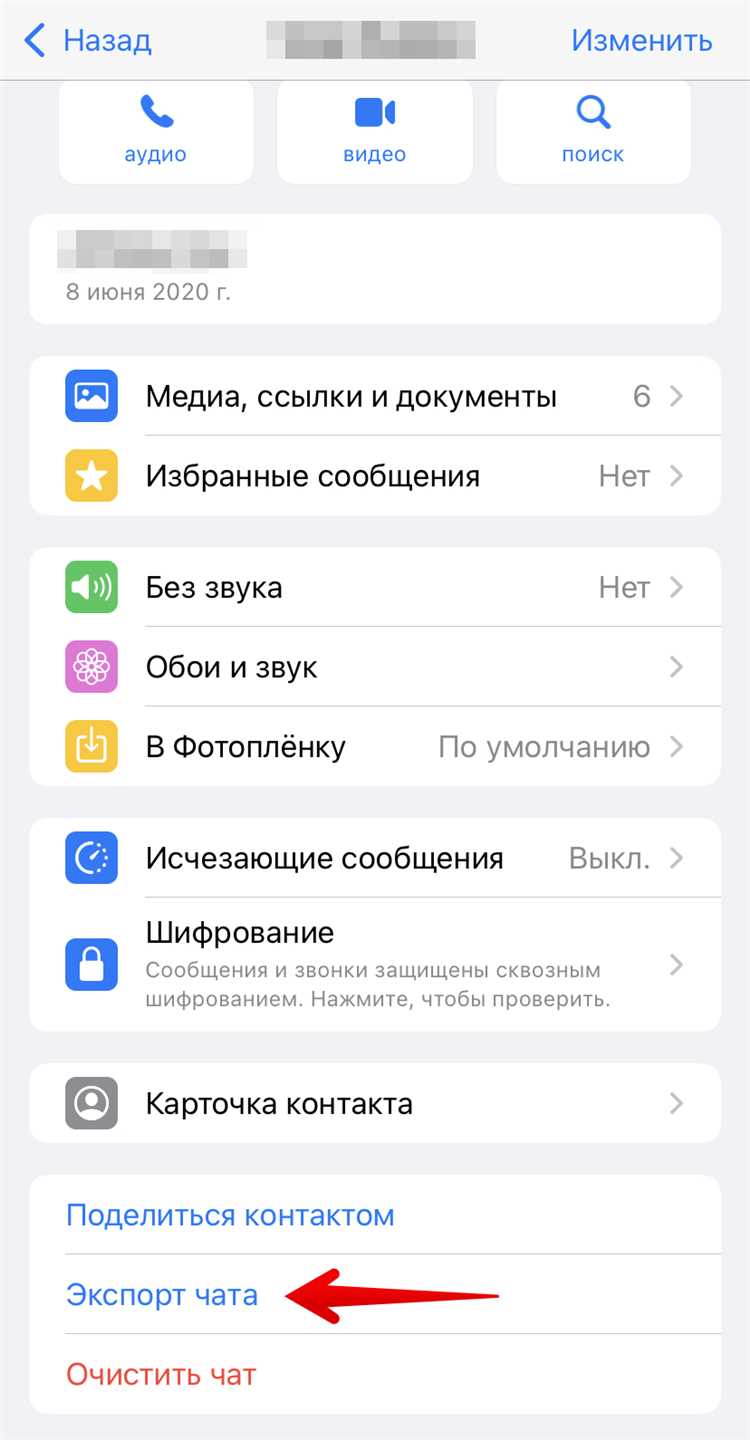
Медиафайлы Viber хранятся в каталоге Viber на внутренней памяти или карте памяти телефона. Для ручного переноса подключите старый телефон к компьютеру через USB, затем найдите папку Viber в разделе Internal Storage или на SD-карте.
Скопируйте всю папку Viber целиком или отдельно каталоги Images, Video и Audio. На новом устройстве подключите телефон к ПК и поместите эти папки в аналогичное место – корень внутренней памяти или SD-карты, если используете внешнее хранилище.
Важно сохранять структуру папок без изменений, иначе Viber не распознает медиафайлы автоматически. После переноса запустите Viber и проверьте доступность файлов в чатах.
Если устройство на Android, также можно использовать файловые менеджеры с функцией копирования и вставки, избегая сжатия или изменения формата. Для iPhone прямой доступ к файлам ограничен, поэтому перенос вручную возможен через резервные копии в iTunes с последующим извлечением данных специальными программами.
Обратите внимание: медиафайлы, не привязанные к резервной копии Viber, не восстановятся автоматически, поэтому ручной перенос является единственным способом сохранить локальные фотографии и видео.
Проверка сохранности чатов и повторная авторизация в группах
После переноса Viber на новый телефон первым делом убедитесь, что все переписки корректно восстановлены. Для этого откройте последние сообщения и проверьте дату и содержимое чатов. Если обнаружены пропуски, повторно запустите процесс восстановления из резервной копии, убедившись, что копия актуальна и полностью загружена.
Важно: резервная копия создаётся только при использовании облачного сервиса (Google Диск для Android, iCloud для iOS). Без неё восстановление невозможно.
После подтверждения наличия всех переписок перейдите к группам. При первом входе на новом устройстве Viber может потребовать повторную авторизацию в группах с повышенной защитой – например, в секретных чатах или администраторских сообществах.
Рекомендуется: если вы администратор, предварительно обновить контактные данные и проверить статус доступа в настройках группы на старом устройстве. Это уменьшит риск потери прав при повторной авторизации.
Восстановление групповых чатов происходит автоматически, но для доступа к функциям администрирования может понадобиться повторная верификация через SMS или электронную почту, привязанную к аккаунту. Проверьте, что номер телефона и e-mail актуальны до переноса.
В случае проблем с доступом в группы удалите и заново добавьте себя, используя ссылку-приглашение или запросите приглашение у другого участника.
Вопрос-ответ:
Как перенести историю сообщений Viber на новый телефон с сохранением всех данных?
Для переноса переписки Viber необходимо сначала сделать резервную копию чатов на старом устройстве. Это делается через настройки приложения: откройте раздел «Чаты», затем выберите «Резервное копирование» и создайте копию в облачном хранилище, например, Google Диск или iCloud. После установки Viber на новом телефоне войдите в тот же аккаунт и при первом запуске восстановите данные из резервной копии. Так вы сохраните все сообщения, фотографии и медиафайлы.
Можно ли перенести Viber с Android на iPhone без потери переписки?
Официально Viber не поддерживает прямой перенос истории сообщений между Android и iPhone, поскольку резервные копии хранятся в разных форматах и облаках (Google Диск для Android и iCloud для iOS). Однако есть сторонние программы, которые обещают помочь с этим, но их использование связано с рисками безопасности и не гарантирует полного сохранения данных. Если переписка важна, лучше сохранить нужные сообщения вручную, например, сделав скриншоты или отправив их себе на почту.
Что делать, если после переноса Viber на новый телефон не восстанавливается история сообщений?
Если сообщения не появились после восстановления из резервной копии, сначала проверьте, что вы вошли в приложение под тем же номером телефона и аккаунтом, что и на старом устройстве. Убедитесь, что резервная копия была создана правильно и доступна в облачном хранилище. Иногда помогает повторное восстановление или обновление приложения до последней версии. Если проблема сохраняется, попробуйте связаться со службой поддержки Viber, описав ситуацию и указав модель устройств и версию ОС.
Нужно ли отключать Viber на старом телефоне перед установкой на новый?
Отключать или удалять Viber со старого устройства необязательно. Главное — при запуске приложения на новом телефоне подтвердить номер телефона, который использовался ранее. При этом на старом телефоне вы продолжите получать уведомления, если приложение не удалено, но новые сообщения будут поступать на оба устройства. Если хотите, чтобы Viber работал только на новом телефоне, после настройки можно удалить приложение или выйти из аккаунта на старом устройстве.